Lösung: Befolgen Sie den Rat - "chkdsk" behebt Probleme, die die Neuorganisation der Festplatte vereiteln. Klicken Sie im Startmenü auf "Ausführen", geben Sie "cmd" ein und dann diesen Befehl:
chkdsk c: /f
Womöglich erfolgt ein Hinweis, das Laufwerk könne "nicht gesperrt werden", und Sie werden gefragt, ob das Volume beim nächsten Start überprüft werden soll. Antworten Sie mit ja, indem Sie ein "j" eintippen. Falls die Defragmentierung wieder scheitert, liegt womöglich ein ernstes Festplattenproblem vor. Verzichten Sie auf "Defrag" und sichern Sie stattdessen sorgfältig Ihre Daten.
deklarieren
Siehe unter: Variable deklarierenDelivery of Advanced Network Technology to Europe
Siehe unter: DANTEdemilitarized zone
demilitarized zone = DMZDenial of Service
Denial of Service (Attacken) = DoS.Unbefugte Störung oder Sabotage der Kommunikation, in dem im Netz Fehlermeldungen oder durch Datenmüll eine Überlastung herbeigeführt wird, was die Kommunikation verzögert, erschwert oder verunmöglicht.
DE-NIC
DE-NIC = Internet-Verwalter Deutschland Siehe auch unter: NIC und SWITCH.chDenial of Service Attacken
In diesem Fall bieten Firewalls optimalen Schutz.Departement of Defense
Siehe unter: DODDES
DES = Data Encryption Standard. Im Vergleich ist DES Hardwareimplementationen um Faktor 1000 bis 10'000 schneller, bei Softwareimplementationen etwa 100 mal schneller. Netscape benutzt einen 40-Bit langen Schlüssel. Meistverbreiteter Chiffrieralgorithmus. DES verschlüsselt 64 Bit Daten mit 56 Bit-Verschlüsselung.De-Screening
DescreeningDescreening ist eine Abtastmethode, bei der die Rasterpunkte zu Halbtonwerten verwandelt werden, was bedeutend bessere Resultate ergibt als wenn man sie mit einem normalen Scanner unscharf abtasten würde. Es leuchtet ein, dass man die Qualität der Bildwiedergabe beim Descreening vor einem Scannerkauf testen sollte. Dabei muss einmal geprüft werden, wie scharf die Wiedergabe der Seitenelement ist und ob es zu keinem Moirée kommen wird. Beim Descreening wird eine Halbton-TIFF-Datei erstellt, die wie ein guter Scan die zweifache Auflösung der Ausgabe-Rasterweite haben sollte. Das bringt eine Seite A4 auf ca. 40 MB, die allerdings kaum zeit- und verlustfrei zu komprimieren sind. Das bringt aber einige Vorteile. Man kann die Seite weit stärker vergrössern oder verkleinern, kann die Rasterweite und Winkelungen bei der Ausgabe auf die der anderen Seiten anpassen und man kann die Tonwertkurve verändern, um die Bildqualität zu verbessern. Der gemischte Modus
Der Nachteil des Descreening liegt darin, dass durch das Entrastern auch die Schriften und Strichelemente unscharf werden, was gerade bei der Schwarzplatte oft nicht tolerierbar ist. Dagegen hilft die Technik, die drei Grundfarben in Descreening und nur das Schwarz in CopyDot zu scannen. Hier muss vor einem Kauf geprüft werden, ob das überhaupt möglich ist, welchen Aufwand das bedeutet oder ob es sogar automatisch programmgesteuert geschehen kann. Eine besondere Komplikation tritt ein, wenn das im CopyDot gescannte Schwarz wegen der Rasterweite nicht mit den Descreening-Farben kombiniert werden kann. Dann hilft nur noch das manuelle Kombinieren der Schwarzplatte, bei der man die Strich/Textinformationen aus einer CopyDot-Datei mit dem Halbtonbild einer Descreening-Datei vereinigt. Das dies ein beträchtlicher Aufwand ist, leuchtet ein.
Desintermediation
Disintermediation oder das Verschwinden des Zwischen-Handels.Desktopanzeige bei XP steht kopf
Problem: Bei einem PC hat sich die Desktop-Oberfläche um 180 Grad gedreht. Trotz diverser Bemühungen konnte das Bild nicht mehr in die richtige Position gebracht werden.Lösung: Für den Kopfstand kommen zwei Ursachen in Frage. Zum einen die Anzeige-Einstellungen. Manche Grafikkarten drehen auf Wunsch das Bild. Das macht bei einem Flachbildschirm Sinn, der sich nicht nur im Quer-, sondern auch im Hochformat betreiben lässt. In der Vertikalen zeigt der Monitor dann eine A4-Seite formatfüllend. Und man liest lange Websites, ohne ständig nach unten scrollen zu müssen. Man spricht bei solchen Monitoren mit Drehgelenk auch von der Pivot-Funktion.
Überprüfen Sie also die Anzeige, indem Sie im Startmenü auf "Einstellungen > Systemsteuerung > Anzeige" klicken. Öffnen sie den Reiter "Einstellungen", betätigen Sie die Schaltfläche "Erweitert" und sehen Sie hier alle Optionen durch - wo die Drehfunktion zu finden ist, hängt von der Grafikkarte ab und ist von PC zu PC verschieden. Bei einem Intel-Treiber fänden Sie diese z. B. unter "Intel Graphics Media Accelerator Driver" bei "Grafikeigenschaften > Displayeinstellungen".
Zweite Erklärung: Ein "Scherz"-Programm ist am Werk. Das (witzlose) Programm "elchtest.exe" dreht den Bildschirminhalt um 180 Grad. Falls es sich in den Systemstartelementen befindet, löschen Sie es.
Desktop anzeigen wird unter Windows 7 vermisst
Problem: In Windows XP gab es in der Taskleiste einen praktischen Button namens «Desktop anzeigen». Bei Windows 7 vermisst man diese Schaltfläche.Lösung: Es gibt diese Schaltfläche nicht mehr, aber einen ebenbürtigen Ersatz: Den Aero Peek.
Alle Fenster werden unsichtbar, wenn Sie den Mauszeiger am rechten Rand der Taskleiste positionieren. Sie können den Aero Peek auch durch Drücken der Windows-Taste zusammen mit der Leertaste aktivieren.
Die Tastenkombinationen aus früheren Versionen funktionieren auch bei Windows 7. Wenn Sie die Windows-Taste zusammen mit «d» betätigen, erscheint der Desktop. Mit der Windows-Taste und «m» minimieren Sie alle Fenster. Die Tastenkombination aus Windows- und «Home»-Taste schickt alle Fenster ausser dem vordersten in die Taskleiste und stellt bei erneuter Betätigung den ursprünglichen Zustand wieder her. Wenn Sie die Windows-Taste zusammen mit einer Zifferntaste betätigen, aktivieren Sie Anwendungen, und zwar in der Reihenfolge, wie sie in der Taskleiste erscheinen, sprich, mit «Win» + «1» aktivieren Sie das erste Programm, mit «Win» + «2» das zweite etc.
Deterministische Verfahren
Dieses Verfahren ist immer genau vorbestimmbar, max. Übertragungsdauer und max. Datenmenge können berechnet werden. Eignet sich für eine kontinuierliche Übertragungs in eher kleinen Bandbreiten (Telephonie).Siehe auch unter: Zugriffsverfahren
Destination Service Access Point
Destination Service Access Point = DSAPDeutsches Forschungsnetz
Deutsches Forschungsnetz = DFNDezidierten Prozessor
DFN
DFN = Deutsches Forschungsnetz Der Verein zur Förderung eines Deutschen Forschungsnetzes ist Betreiber des deutschen Wissenschafts-Datennetz (WIN).DHCP
DHCP = Dynamic Host Configuration Protocol und steht im Layer 7.Generell: Es dient dazu IP-Adressen automatisch zu vergeben und dadurch die Verwaltung von IP-Netzen zu vereinfachen.
Sinn und Zweck von DHCP ( Dynamic Host Configuration Protcol): Die Nutzung von IP setzt voraus, dass jeder Knoten im Netzwerk eine eindeutige IP- Adresse erhält, die nicht zweimal vergeben werden darf. Auf diese Weise lässt sich ein Knoten im Netz eindeutig identifizieren. In vielen, insbesondere im Laufe der Zeit gewachsene Netzwerken bedeutet es jedoch häufig einen erheblichen Aufwand, in dieser Hinsicht einen korrekten Überblick zu behalten und auch neu hinzukommenden Knoten eine noch nicht vergebene IP- Adresse zuzuweisen. Darum wurde das DHCP eingeführt. Das DHCP ist ein Verfahren, bei dem ein DHCP- Server Client eine noch freie IP- Adresse dynamisch zugewiesen bekommt und es entfällt die manuelle, zeitraubende Suche nach einer noch freien IP- Adresse.
Anforderungen für eine automatische Adressvergabe in einem TCP/IP- System: Neben dem Hauptserver mit Betriebsystem muss ein DHCP-Server im Lan verbunden sein. Dieser Server muss als DHCP- Server definiert sein. Z.B. bei NT 4.0 durch TCP/IP; Registerkarte; Routing; und dann Kontrollkästchen IP- Forwarding; (wenn Server=Router+2 Netzwerkkarten) aktivieren . Des weiteren muss auf der Registerkarte; Dienste; die Komponente; RIP für das Internet- Protokoll; vorhanden sein, sonst kann man sie jetzt hinzufügen.
Vorteile und Nachteile von DHCP: Vorteile:
DHCP-Server konfigurieren
DHCP = Dynamic Host Control ProtocolAutomatische Zuordnung der IP-Adresse, der Router den Kontakt zwischen beiden Netzwerken her. Subnet-Maske (Subnet), DNS-Server-IP usw. in einem Netzwerk an einen Netzwerkknoten (z. B. Netzwerkkarte].
Bevor ein Client eine IP-Adresse erhalten kann muss mindestens 1 Bereich konfiguriert werden. Der Bereich enthält mindestens einen Pool von IP-Adressen, eine Subnetzmaske und eine Leasedauer. Die Informationen über Default-Router, WINS-Server und DNS-Server sollten ebenfalls eingerichtet werden. Diese Informationen werden den Clients als Konfigurationsparameter übermittelt.
Im nächsten Schritt müssen die Optionen konfiguriert werden. Hier besteht die Wahl zwischen Bereich und Global. Global hat Gültigkeit für alle einzurichtenden Bereiche. Die Option Bereich kann für einzelne Bereiche angewendet werden. Sie hat in der Gültigkeit Vorrang vor der Option Global. Diese Optionen können nur noch durch lokale Einstellungen am Client überschrieben werden.
Über das Menu Optionen -> Global gelangt man in den Konfigurationsdialog. In der linken Auswahlliste stehen alle Optionen die durch Hinzufügen aktiviert werden und dann auch konfigurierbar sind. Die wichtigsten Optionen die konfiguriert werden müssen sind 003-Router, 006-DNS-Server, 044-WINS-Server und 046-WINS/NBT Node Typ.
Die Werte dieser Optionen werden dem Client bei einer IP-Adresse-Anforderung als Konfigurtationsdaten übermittelt.
003 Router ist die IP-Adresse die beim Client als Default-Gateway erscheint.
006 DNS Servers, diese Option teilt den Clients mit über welche IP-Adresse der DNS-Server zu finden ist.
044 WINS/NBNS Servers, diese Option teilt den Clients mit über welche IP-Adresse der WINS-Server zu finden ist.
046 WINS/NBT Node Type. Dieser Wert sollte auf 0x8 gesetzt werden da der WINS-Server nur mit diesem Knotentyp optimal funktioniert.
Der Hybride Knoten verwendet eine Kombination aus Broadcast und gerichtete Kommunikation um zur Namensauflösung mit einem NBNS (NetBios Name Server) zu kommunizieren.
Nach schliessen aller Fenster ist die Konfiguration abgeschlossen. Der Bildschirm des DHCP-Mangers sollte jetzt so erscheinen wie nachfolgend abgebildet.
Unter Win95 kann das Programm WIIPCFG verwendet werden. Der Programmstart erfolgt über START->Ausführen->winipcfg.exe. Hier müssen jetzt Informationen über Knotentyp, DNS-Server, WINS-Server, Default Gateway und IP-Adresse zu finden sein.
Unter NT-Workstation kann die IP Konfiguration in der Eingabeaufforderung getestet werden.
Durch Eingabe "ipconfig /all" werden alle Parameter aufgelistet.
Da jetzt die Clients ihre IP-Adressen vom DHCP-Server beziehen ist es an der Zeit im DHCP-Manger nachzuschauen welche IP-Adresse an wen vergeben wurde. Nach Doppelklick auf den Bereich öffnet sich das Fenster mit den aktiven Leases.
DHTML
DHTML = Dynamic HTML Dynamic HTML (ist eine HTML-Erweiterung, welche indessen von den beiden Grossen im Markt (Netscape & Microsoft) proprietär gehandhabt wird).Keine Technologie im eigentlichen Sinn, sondern ein Sammelbegriff für die Möglichkeit, Elemente von HTML-Seiten z.B. via JavaScript dynamisch zu ändern.
Siehe auch DOM oder auch gehe zu den Eigenschaften zu DHTML.
Diagnose mit Berichtsprogramm unter Windows 98
| Arbeitsplatz | Start |
| Option "Explorer" | Programme |
| Ordner "Windows" | Zubehör |
| WINREP.EXE starten | Systemprogramme |
| Systeminformation | |
| Extras | |
| Option "Windows-Berichtsprogramm" |
Dialer
Einwählprogramm, das die Möglichkeit bietet, kostenpflichtige Inhalte übers Internet zu beziehen und der Telefonrechnung zu belasten. Missbrauch in letzter Zeit führte zu einem Dialer-Verbot. ACHTUNG: Ein solches Einwählprogramm kann z.B. eine 900-er Nummer anwählen, bei welcher die erste Sekunde bis zu 90 Fr. kostet und jede weitere Minute weit über 10 Fr. .Dialogbox
Es gibt verschiedene Dialogboxen wir z.B.:<a href="javascript:alert("Verweisziel noch nicht erreichbar")">Unsere Erfolge</a>
<a href="javascript:window.back()">Zurück</a>
Check = prompt("Geben Sie Ihr Passwort fuer diese Seite ein","");
if(Check != "Rumpelstielz") history.back();else alert("Sie haben Zutritt");
Check = confirm ("Wollen Sie diese Seite wirklich sehen?");
if(Check == false) history.back();
Dies sind JavaScript-Befehle.
Dielektrikum
Dielektrikum = Innenleiter.Siehe unter: Koaxialkabel
Dienstarten
Dienste unter Windows XP deaktivieren empfohlen
Problem: Welche Dienste sind aus der Sicht der Sicherheit zu deaktivieren mit dem Ziel, dass verhindert wird, dass kann kein externer Computer mehr auf Ihre Daten zugreifen kann.Lösung:
Automatisches Update:
Wählen Sie lieber manuelles Updaten Ihres Systems. Erlauben Sie keine automatischen Eingriffe von aussen.
"Deaktivieren"!
Fehler-Berichterstattung
Verhindern Sie die Weiteigabe von Protokollen. "Deaktivieren" Sie oder stellen Sie auf "manuell" um.
Support
Wenn Sie "Deaktivieren" kann kein Zugriff von ausserhalb Ihres Computers und aus dem Internet mehr stattfinden.
Remote-Registrierung
Verschliesen Sie diese nicht, kann jeder Eindringling die Registrierungs-Einstellungen Ihres PCs verändern. Schalten Sie "Deaktivieren" oder "Manuell" ein.
Seriennummern
Möchten Sie, dass die Seriennummern aller tragbaren Musikabspielgräte für jedermann ersichtlich sind? Verschliessen Sie dieses offene Buch mit einem "Deaktivieren".
Wenn Sie unschlüssig sind, wählen Sie "Manuell". Dann entscheiden Sie jedes Mal ob der Dienst gestartet wird oder nicht.
Digest
Bei einem Digest handelt es sich um einen News-Artikel, der Beiträge von mehreren Personen enthält. Ein derartiger Artikel entsteht i.a. dadurch, dass ein Moderator mehrere Artikel von i.a. verschiedenen Personen sammelt und dann in einem zusammenfassenden Posting verarbeitet. Aus diesem Grund gibt es Digest meist nur in moderierten Gruppen oder in Gruppen, die Beiträge aus einer moderierten Mailing-List erhalten. Seltener tritt der Fall ein, dass jemand die zusammengefassten Antworten auf eine Frage in Form eines Digest postet.Digitale Schnittstelle
Wird von CCITT als X.21 Empfehlung herausgegeben.Definiert die Benutzung der Signale, den Auf- und Abbau einer digitalen Verbindung. Digitale Übertragung = Funk und Infrarot.
Digitale Signaturen
Mit digitalen Signaturen kann sichergestellt werden, dass ein Dokument von einer bestimmten Person stammt und nicht verfälscht worden ist.CCITT als Kryptografisches Prüfsystem um die Authentizität von Nachrichten und Files zu garantieren.
Gibt es in der Schweiz Gesetze, die digitale Unterschriften regeln?
Zur Zeit gibt es in der Schweiz noch keine Regelung. Ab 1. Mai tritt die Bundesverordnung über Dienste im Zusammenhang mit der elektronischen Zertifizierung in Kraft. (ZertDV). Diese Verordnung regelt die Anerkennung der Zertifizierdienstanbieter wie Swisskey. Als nächster Schritt muss die rechtliche Wirkung der digitalen Unterschrift gere-gelt werden. Im Herbst 2000 wird dazu ein Entwurf zu einem Bundesgesetz über die digitale Signatur erwartet. Gleichzeitig wird u.a. im OR und ZGB bestehendes Recht angepasst werden, um die digitale Signatur bei elektronisch abgeschlosse-nen Verträgen der eigenhändigen gleich-zustellen. Diese Aenderungen werden an-schliessend in die Vernehmlassung gehen und im Parlament beraten werden. Diese Meinungsbildungsphase muss möglichst schnell über die Bühne gehen, damit wir den Anschluss an Entwicklungen in der EU nicht verpassen. Spätestens im ersten Halbjahr 2002 müssen diese neuen Regelungen in Kraft sein. Die umliegenden Länder sind in diesem Bereich schon weiter und bereiten sich darauf vor, die EU Richtlinie für digitale Signaturen ab 2001 zu erfüllen. Digitale Signatur kann eine Quersumme vonergibt die digitale Signatur
Digitale Übertragung
Voteile:
Digitalisierung
Umwandlung analoger Signale und Daten in Binärcode.Digital Subscriber Line
Digital Subscriber Line = DSLDirectX
DirectX, ist ein Dienstprogramm, dass die Multimediafunktionen des PCs erweitert. DirectX bietet eine verbesserte Wiedergabe der unterschiedlichen Multimediatypen und verwaltet 3D-Grafik besser als ein Konsolencomputer.Diskpart
Mit dem Befehl 'Diskpart' kann der Disk partitionert, formatiert u.s.w. werden. Nachfolgend die wichtigsten Befehle am Beispiel, wenn die HD als GPT-Boot Disk vorbereitet wird..Disk Schreibgeschwindigkeit ermitteln unter Windows 10
Um bei internen wie auch bei externe Hardsisk die Schreibgeschwindigkeit prüfen zu könnenmuss als Administrator die Eingabeaufforderung geöffnet werden (CMD als Admin).
C:\Windows\System32\cmd.exe
Um die Schreibgeschwindigkeit der Festplatte zu prüfen folgenden Befehl bei der Eingabeauffordrung eingeben
winsat disk -seq -write -drive c
Diskussionsforen
Siehe unter: NewsgruppenDithering
Aus 256 Farben mehrere Farben machen jedoch wird die Datenmenge erheblich grösser.Diversity·Antenne
Bezeichnet die Technik, Sender mit zwei oder mehr Antennen zu empfangen, um die Qualität der Sendungen zu steigern oder im Auto Empfangsschwankungen bei hohem Tempo auszugleichen.DIX-Standard
1992 stellete die DIX-Gruppe eine Spezifikation für die Ethernet-Version 2 vor. Dieser Standard gilt als Anpassung der Version 1 an den IEEE-Standard.D-Kanal
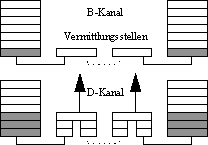
Der D-Kanal ist ein unabhängiger Signalkanal und wird für die Ziffernwahl und Taximpulse verwendet. Der Verbindungsaufbau ist sehr schnell. Das bitorientierte Protokoll (auf HDLC basierendes LAPD) kann in 2. Priorität auch Nutzdaten übertragen und ermöglicht auch den Zugang zu Telepac (X.25) mit 9600 Bit/s. B-Kanal.
Das D-Kanal-Protokoll beschreibt, nach welchem Verfahren Daten zur Verbindungssteuerung übertragen werden. In Deutschland wird im ISDN zwischen den D-Kanal-Protokollen nach 1TR6 (nationales ISDN) und DSS1 (Euro-ISDN) unterschieden. Beim D-Kanal-Protokoll handelt es sich um einen festgelegten Standard, nach dem Steuerungs- und Verwaltungsinformationen der Verbindungen übertragen werden. Im Euro-ISDN wird das D-Kanal-Protokoll mit DSS1 bezeichnet. Es handelt sich dabei um ein adaptives HDLC-Protokoll. Um diese Steuer- und Verwaltungsinformationen z. B. bei Fehlern etc. sichtbar zu machen, wird ein D-Kanal-Tester oder ein D-Kanal-Decoder verwendet. Aus der Liste der übertragenen Informationen kann der Fachmann dann auf die Art des Fehlers und ggf. auf die Ursache schließen.
Siehe unter Basisanschluss und Paketvermittelte Verbindung im D-Kanal und für das Protokoll unter DSS-1, ISDN D-Kanal
DLL
DLL = Dynamic Link LibraryDMZ
DMZ = demilitarized zoneEin spezielles Netzwerksegement, welches zur Erhöhung der Sicherheit in Firewall Topologien eingesetzt wird.
Unter DMZ versteht man ein "Grenznetzwerk" (ein entkoppeltes, isoliertes Teilnetzwerk), das zwischen ein zu schützende Netz (z.B. ein LAN) und ein unsicheres Netz ( z.B. das Internet) geschaltet wird.
Auch wenn man in der Praxis häufig die Firewall-Funktionalität in das Internet-Gateway integriert, fungiert eine Firewall ausschließlich als Filter, ohne weitere Dienste zu übernehmen: Das externe Ende der Firewall führt (über eine zweite Netzkarte) zu einem Router, der dann die Internet-Anbindung herstellt. Der Vorteil der Trennung von Router und Firewall ist zum einen eine erhöhte Sicherheit - ein Angreifer von aussen muß zwei Hürden überwinden -, zum anderen lassen sich zwischen Router und Firewall Rechner mit freiem Internet-Zugang anschliessen:
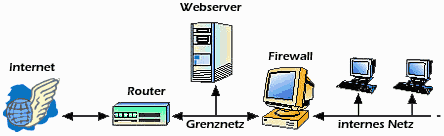 Eine solches `Grenznetz´ ist vor allem dann sinnvoll, wenn man dem Internet auch Serverdienste anbieten möchte, die aus Sicherheitsgründen nicht auf dem Firewall laufen sollten - schließlich können sich mit jedem zusätzlichen Server auf dem Firewall neue Sicherheitslücken einschleichen.
Eine solches `Grenznetz´ ist vor allem dann sinnvoll, wenn man dem Internet auch Serverdienste anbieten möchte, die aus Sicherheitsgründen nicht auf dem Firewall laufen sollten - schließlich können sich mit jedem zusätzlichen Server auf dem Firewall neue Sicherheitslücken einschleichen.
DNA
DNA basiert auf DECnetUnter dem Namen DECnet werden HW- und SW-Produkte von DEC zusammengefasst, welche diese Netzwerkarchitektur realisieren. Ein Rechnersystem in einem DECnet heisst Knoten (node). Grundsätzlich wird zwischen End- und Routing-Nodes unterschieden, mehrere Nodes bilden ein Area. Das Routing wird duch eine Adresse ermöglicht, welches sich wie folgt zusammensetzt:
| Area Nummer | Node Nummer |
| 130. | 57 |
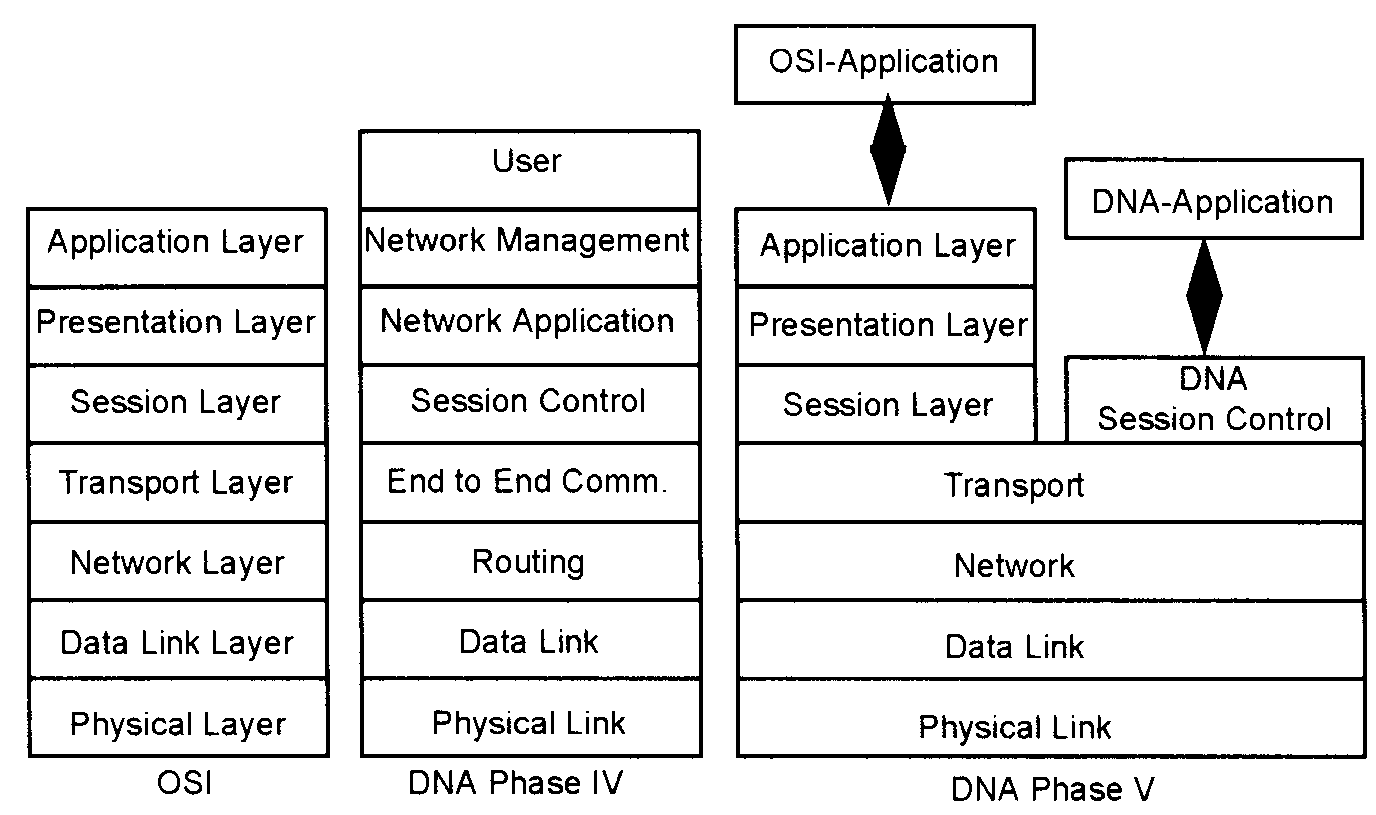
DNA Protokolle
| DAP | Data Access Protocol, für Datenzugriff über DECNet |
| NICE | Network Information and Control Exchange (Netzwerk Management Phase IV) |
| SMB | Server Message Block Protocol, für IBM PC LAN |
| CTERM | wird für Terminal Emulation verwendet |
| FOUND | wird für Terminal Emulation verwendet |
| SCP | Session Control Protocol, wird vom NSP benötigt für virtual circuits |
| NSP | Network Service Protocol, DEC-eigenes Protokoll |
| LAT | Local Area Transport Protocol, wird für den Anschluss von Terminals an Terminalserver, welche ihrerseits mit DECnet-Hosts kommunizieren |
| MOP | Maintenance Operation Protocol, für start von Rechner (remote-boot) |
| LLC | Logical Link Control (IEEE 802.2) |
| SNAP | Sub-Network Access Protocol, erweitert IEEE 802.2 |
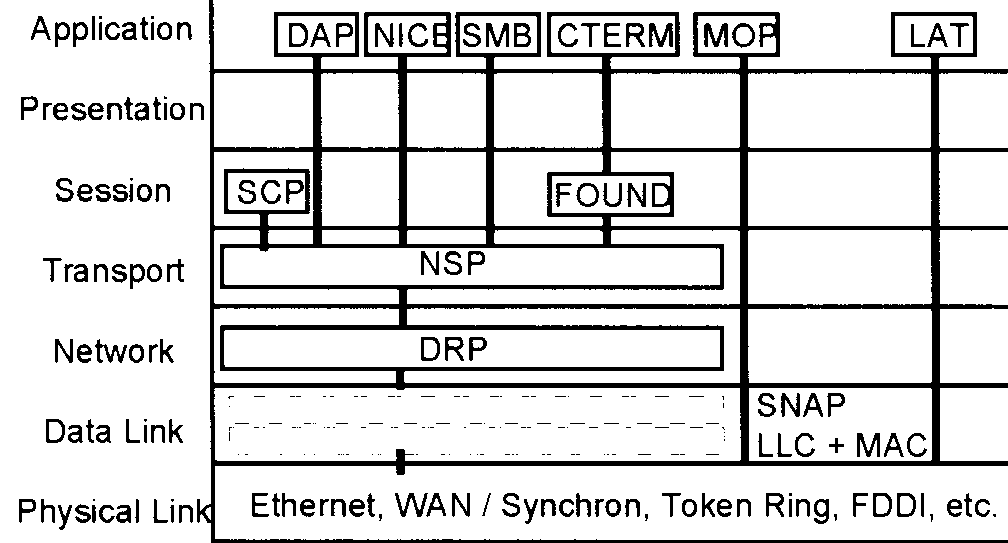
D-Netz
Digitales Telefonnetz, das auf dem GSM-Standard beruht. (GSM).DNS
DNS = Domain Name System. Bereichsnamen-System hierarchischer Struktur im Internet. Über die Domain-Datenbanken jedes Provider-Servers wird eine Zuordnung der logischen DNS-Namen in numerische Server-Adressen vorgenommen.a)Sinn und Zweck des DNS
Definition: Das aus der Internet-Welt stammende DNS(Domain Name System)dient dazu, kryptische IP-Adressen in aussagekräftige Namen und umgekehrt umzuwandeln.Dies bedeutet eine erhebliche Erleichterung in der Referenzierung von Ressourcen im Zusammenhang mit dem Internet oder dem Intranet:Um den deutschen Web-server von Microsoft zu erreichen, ist es bedeutend einfacher, in einem Web-Browser den DNS-Namen www.microsoft.de einzugeben als dessen IP(InternetProtokoll)-Adresse 194.120.227.190 -Namen lassen sich einfach besser merken, als ewig lange Ziffernfolgen in Form von IP-Adressen. Hinzu kommt, dass mit dem stetigem Wachstum des Internets die Verwaltung von IP-Adressen in Form von Dateien zu umfangreich und umständlich wurden.
Zusatz: Ab Windows NT 4.0 gehört die Komponente >>Microsoft DNS-Server >>, die die Namensauflösung in IP-Adressen durchführt, zum serienmässigen Lieferumfang.
Kurz: Das Domain Name System ordnet einem logischem Hostnamen die entsprechende IP-Adresse zu. b)Funktion der Namensauflösung Das Domän Name System(DNS) setzt sich aus drei Hauptkomponenten zusammen.
Der Domain Name Space besteht aus einem baumartigen, hierarchisch strukturierten Namensraum und den Resource Records. Das sind Datensätze, die den Knoten zugeordnet sind.
Name Server sind Programme bzw. Rechner, die Informationen über die Struktur des Domain Name Space verwalten und aktualisieren. Ein Name Server hat normalerweise nur einen Teil des Domain Name Space zu verwalten.
Resolver sind Programme, die für den Client Anfragen an den Name Server stellen. Resolver sind einen Name Server zugeordnet. Bei Anfragen, die ein Name Server nicht beantworten kann, werden aufgrund von Referenzen andere Name Server kontaktiert, um die Informationen zu erhalten.
Vorgang: Wenn über einen Client eine Verbindung aufgebaut wird, bei dem das Zielsystem als Domain-Name angegeben ist, leitet der Name Resolver die Anfrage an den zugehörigen Domain Name Server weiter. Er hat die Aufgabe die Domain-Namen in die zugehörige IP-Adresse umzusetzen. So ist z.B. dem Domain-Namen www.fh-duesseldorf.de die IP-Adresse 193.23.168.2 zugeordnet. Die Umsetzung ist notwendig, da die Netzknoten (Router) im Internet die Datenpakete nur anhand der IP-Adresse ans Zielsystem weiterleiten.
Der DNS-Server sucht nun im Cache, ob der Domain-Name mit der zugeordneten IP-Adresse dort schon vorhanden ist. Im Cache werden die Daten von früheren Anfragen gespeichert. Damit lässt sich vermeiden, dass bei jeder Anfrage fremde DNS-Server im Internet abgefragt werden müssen. Das hat den Vorteil, dass die Netzbelastung reduziert wird und der Verbindungsaufbau dadurch verzögert wird. Wird der entsprechende Datensatz nicht auf dem Name-Server gefunden, wird anhand der in der Datenbank gespeicherten Resource-Records ein fremder Server kontaktiert, der die Anfrage bearbeitet.
c)Funktion und Standorte der Registrierungsstellen für Internetnamen: Die Funktion der Registrierstellen ist die Vergabe von Internetadressen und Domännamen, sowie deren Schutz, da jeder Name(bzw.Nummer) nur einmal vergeben werden kann, um 100-prozentig im Netz intentifiziert werden zu können. Dies erfolgt zentral durch das International Network Information Center (InterNIC). Für Europa wurde diese Aufgabe an das RIPE-NCC delegiert, von wo die Aktivitäten der jeweiligen nationalen NICs koordiniert werden.Für Deutschland nimmt das DE-NIC die Aufgabe der Adress- und Domain-Zuweisung wahr, in der Schweiz SWITCH.CH (http://www.switch.ch/).
Die Adress-Registrierung läuft folgendermassen ab: Als erstes soll zur Vermeidung von Doppeleinträgen die Adresse in der Datenbank gesucht werden.. Zwingend ist die Angabe von Adresstyp (Firma oder Privatperson), Name der Firma bzw. Nachname der Privatperson, Ortschaft. Die Adresse wird in der Datenbank gesucht. Wenn nichts gefunden wird, erscheint direkt eine Eingabemaske für das Erfassen einer neuen Adresse, und man kann dann die entsprechenden Angaben machen. Es ist möglich seinen Domainnamen entweder Inaktiv oder Aktiv anzumelden. Danach kann man seine Registrierung abschicken und bekommt dann innerhalb kürzester Zeit die Bestätigung.
Was sind inaktive Domain-Namen? Ein Domain-Name kann inaktiv registriert werden, falls man noch keinen Web-Auftritt im Internet plant, aber trotzdem seine Identität im Internet "sichern" möchte. Inaktive Domain-Namen bleiben so lange registriert, bis man für den Internet-Auftritt bereit sind und den Domain-Namen durch einen Provider aktivieren lässt. Die Kosten sind dieselben wie bei einem aktiven Domain-Namen.
Was sind aktive Domain-Namen? Domain-Namen benötigen zwei ans Internet angeschlossene Computer, sogenannte Nameserver, die von einen Provider zur Verfügung gestellt werden und welche sicherstellen, dass die Homepage im Internet gefunden wird. Nach der Aktivierung kann der Provider einen WWW-Server einrichten und die Homepage kann im Internet z.B. mit http://www.corjo.ch/ aufgerufen werden.
Wieviel kostet ein Domain-Name? Die Kosten für einen Domain-Namen mit der Endung .ch oder .li setzen sich zusammen aus einer einmaligen Anmeldegebühr von Fr. 80. und einer Jahresgebühr von Fr. 48. (also insgesamt Fr. 128.- für das erste, 48. für jedes weitere Jahr. In diesen Kosten sind keinerlei zusätzliche Leistungen wie etwa Webspace oder E-mail-Dienste enthalten. Solche Dienste bieten diverse ISP (Internet Service Provider) an.
Siehe auch unter: Mail-DNS .
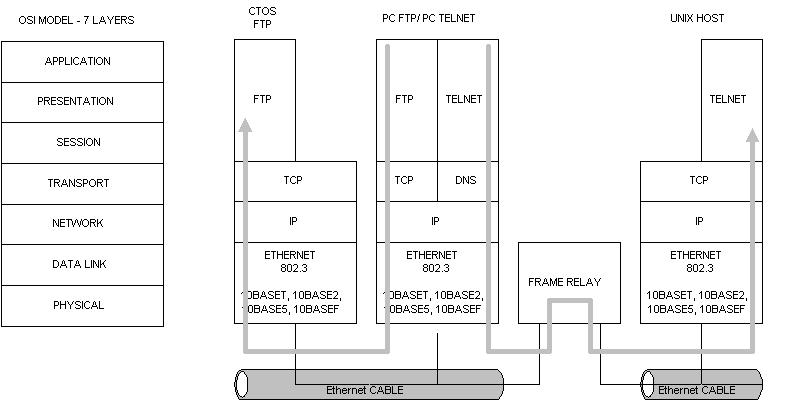 Layer 3
Layer 3DNS = Domain Name System. DNS ordnet einem logischen Hostnamen die entsprechende IP-Adresse zu.
DNS besteht aus drei Teilen:
Da man sich die Zahlenkombinationen der IP-Adressen schlecht merken kann, hat man bald das DNS eingeführt, das der IP-Adresse symbolische Namen gegenüberstellt. Der DNS-Server sucht nur im Cache, ob der Domain-Name mit der zugeordneten IP-Adresse dort schon vorhanden ist. Im Cache werden die Daten von früheren Anfragen gespeichert. Damit lässt sich vermeiden, dass bei jeder Anfrage fremde DNS-Server im Internet abgefragt werden müssen. Wird der entsprechende Datensatz nicht auf dem Name-Server gefunden, wird anhand der in der Datenbank gespeicherten Recource-Records ein fremder Server kontaktiert, der die Anfrage bearbeitet.
Beispiel 1:>
Reihenfolge der Namensauflösung eines Internet Clients wenn man in einem Browser http://www.firma.ch eingibt:Resolverprogramm, Lokaler NS, Root NS, Schweizer NS, firma.ch NS, Lokaler NS, Client
Beispiel 2:
Reihenfolge der Namensauflösung eines Internet Clients wenn man in einem Browser http://www.firma.ch eingibt, wenn das Zonenfile auf dem lokalen Nameservergespeichert ist:Resolverprogramm, lokaler NS, Client
Jeder Client, welcher Surfen möchte, benötigt einen DNS-Server Eintrag in seinem Resolver-Programm zur Namensauflösung, weil ohne DNS Server Eintrag keine TCP/IP Pakete den Weg finden werden.
Wenn eine DNS-Prüfung verlangt wird, dies mit nslookup ausführen.
DNS Einträge löschen
Mit folgendem Befehl im DOS-Fenster können die lokalen DNS-Daten gelöscht werden:ipconfig /flushdns
Nachher muss das PC-System wieder neu gebootet werden.
DNS-Server
Es gibt folgende Typen von DNS-Servern:Wenn eine DNS-Prüfung verlangt wird, dies mit nslookup ausführen.
Siehe auch unter: DNS
DNS-Server installieren
DNS- Server installieren und in Betrieb nehmen:A) Einen DNS-Server unter Vorgabe eines Adressierungskonzepts installieren und korrekt konfigurieren.
Beispiel: Erklärung der Installation eines DNS-Servers unter NT.
Um den DNS-Server unter Windows NT zu installieren, muss man sich unter der Registerkarte >>Dienste<< des Dialogfelds >>Netzwerk<< begeben. Mit der Schaltfläche >>Hinzufügen<< kann man dann die Komponente >>Microsoft DNS-Server<< einbinden ferner ist es wichtig, dass man die TCP/IP-Einstellungen kontrolliert, der als DNS-Server agierende NT-Server muss eine feste IP-Adresse besitzen und darf diese nicht als DHCP-Client dynamisch von einem DHCP-Server zugeteilt bekommen unter der Registerkarte >>IP- Adresse<< des Dialogfeldes >> Eigenschaften von Microsoft TCP/IP<< die IP-Adresse des NT- Servers verifizieren, aktivieren der Registerkarte >>DNS<<, um dort nachzusehen, ob der NT-Server einen HOST-Namen besitzt (Eingabefeld >>Host-Name<<) und er einer Domäne zugewiesen ist (Eingabefeld>>Domäne<<) es kann sich ruhig um den Namen handeln , den man später erstellt und im Netzwerk verwendet Neustart-.
B) Mit Hilfe des DNS-Managers wird nun der DNS- Serverkonfiguriert.
C)die Funktionalität eines DNS- Servers mit Testwerkzeug überprüfen.
Um zu überprüfen, ob der Client den DNS-Server korrekt ansprechen kann, kann der am Client arbeitende Benutzer beispielsweise in einer DOS-Box den Befehl PING DNS- SERVER eingeben (DNS-Server ist dabei mit dem FQDN (Fully Qualified Domain Name) des betreffenden DNS-Servers zu benennen). Bekommt der Client Antwort, steht einer Verwendung von DNS nichts mehr im Wege.
Dokumentenpfad leichter finden im Winword 2007
Problem: Wie kann man im Word 2007 bei einem Briefen unten den Pfad angeben, damit man diesen leicht wiederfinden kann?Lösung: Das richten Sie ein, indem Sie bei der Multifunktions-Leiste zur Rubrik «Einfügen» wechseln und im Abschnitt «Text» auf «Schnellbausteine» klicken, Es erscheint ein Menü, aus dem Sie «Feld» auswählen. Bei älteren Word-Versionen gelangen Sie über «Einfügen > Feld» zum gleichen Dialogfenster.
Nun wählen Sie beim Menü «Kategorie» den Eintrag «Dokumentinformation» und darunter den Eintrag «File Name». Um den Dateinamen mit Pfad ins Dokument einzufügen, schalten Sie rechts bei «Feldoptionen» das Kästchen «Pfad zum Dateinamen hinzufügen» ein.
Am einfachsten legen Sie eine Dokumentenvorlage mit Pfadfeld in der Fusszeile an, damit Sie das Prozedere nicht bei jedem neuen Dokument wiederholen müssen.
Document Object Model
Siehe auch unter: DOM.Document Style Semantics Specification Language
Document Style Semantics Specification Language = DSSSLDOD
DOD = Departement of Defense. Die Basis des Inter- & Intranets liegt auf der TCP/IP-Protokoll-Suite des DOD. Siehe auch unter: ARPA.Dokumentenname am Anfang mit Tagesdatum und Zeit automatisch
Problem: Wir arbeiten mit Windows und speichern alle Dokumente mit der Datumsangabe aus Jahr, Monat und Tag, damit sie chronologisch sortiert werden. Es wäre praktisch, wenn beim Speichern diese Angabe automatisch am Anfang des Dateinamens eingefügt würde.Lösung: Ich verwende den Trick mit dem Datumscode auch. Er sorgt bei grösseren Dokumentsammlungen für eine chronologische Auflistung im Windows-Explorer. Automatisch lässt sich der Code nicht vergeben. Sie können ihn aber elegant mithilfe von PhraseExpress (Phraseexpress.ch) erzeugen. Dieses Programm stellt systemweite Autotexte bereit, die anhand von Kürzeln eingefügt werden. Sprich: Sie tippen «mfg» und PhraseExpress macht «Mit freundlichen Grüssen» aus Ihrer Eingabe.
PhraseExpress kennt auch sogenannte Makros. Das Makro «datetime» fügt das aktuelle Datum ein, wobei Sie bestimmen können, wie das Datum erscheint. Mit dem Parameter «yymmdd» erhalten Sie die gewünschte Angabe nach Jahr, Monat und Tag. Das ganze Makro sieht so aus:
{#datetime -f yymmdd -s}
Weisen Sie diesem Makro ein möglichst einprägsames Kürzel zu, zum Beispiel «damu» für «Datenmuster». So müssen Sie beim Speichern Ihrer Dokumente nur «damu», einen Leerschlag und eine Bezeichnung tippen, um ihr Dokument fortan wie gewünscht zu benennen.
Dokumentenrestore im Winword
Problem: Wir haben im Word einen Absturz erlebt. Die nicht gespeicherte Datei ist weg.Lösung: Word speichert automatisch so genannte temporäre Dateien, in denen Teile Ihres Dokuments zu finden sind, selbst wenn Sie es noch nicht gesichert haben. Es kann gelingen, daraus verloren geglaubte Dokumente gemäss der Anleitung unter http://support.microsoft.com/kb/316951/de zu rekonstruieren. Manchmal ist die Hoffnung aber auch vergebens und das Dokument endgültig weg.
DOM
DOM = Document Object Model. Dieses Modell (W3C-Standard) stellt dem Programmier von Scriptsprachen wie JavaScript die ganze HTML-Seite als Objektbaum zur Verfügung. Über das DOM kann jedes Element einer HTML-Seite auch nach dem Laden noch verändert werden. Diese Technik wird oft auch als Dynamic HTML (DHTML) bezeichnet. Leider wird DOM noch nicht von allen Browsern richtig unterstützt. Besonders Netscape hatte anfänglich einen anderen Weg für dieselbe Aufgabe (dynamisches HTML) gewählt, aber für die Zukunft hat Netscape versprochen, DOM voll zu unterstützen.Domain
Bezeichnet eine Adresse, den verwendeten Internet Dienst World Wide Web = www, /eigentliche Adresse z.B. Hut-online /top Level Domain für Deutschland.Domain Name Server
Domain Name Server sind Programme bzw. Rechner, die Informationen über die Struktur des Domain Name Space verwalten & aktuallisieren. Jeder Domain Name Server verwaltet nur einen Teil des gesamten Domain Name Spaces.Wenn über einen Client eine Verbindung aufgebaut wird, bei dem das Zielsystem als Domain-Name angegeben ist, leitet der Name Resolver die Anfrage an den zugehörigen Domain Name Server weiter. Er hat die Aufgabe die Domain-Namen in die zugehörigen IP-Adressen umzusetzen. So ist z.B. dem Domain-Namen www.fh-duesseldorf.de die IP-Adresse 193.23.168.2 zugeordnet. Die Umsetzung ist notwendig, da die Netzknoten (Router) im Internet die Datenpakete nur anhand der IP-Adressen ans Zielsystem weiterleiten.
Die Name Server im DNS verwalten Zonen, die einen Knotenpunkt im DNS-Baum & alle darunterliegenden Zweige beinhalten. Ein Name Server kennt jeweils seinen nächsthöheren & nächsttieferen Nachbarn.
Domain Name Space
Der Domain Name Space besteht aus einem baumartigen, hierarchisch strukturierten Namensraum & den Resource Records. Das sind Datensätze, die den Knoten zugeordnet sind.Domain Name System
Wird in den RFC 1034 & RFC 1035 geregelt. Das DNS wurde geschaffen, um Rechner statt der IP-Adresse auch logische Namen zuordnen zu können. In den Anfängen des Internets war die Datei mit der Zuordnung der Rechnernamen zu IP-Adressen noch lokal auf jedem Rechner vorhanden, der mit dem Internet verbunden war. Diese Datei wurde regelmässig vom Network Information Center (NIC) per FTP verschickt. Als das Internet weiter wuchs, wurde die Datei zu umfangreich. Man ging dazu über die Daten in Zonen aufzuteilen & auf Domain Name Server in einer Datenbank zu verwalten. Jeder Domain Name Server verwaltet nur einen Teil des gesamten Domain Name Spaces.Die drei Hauptkomponenten:
Doppelseitig drucken mit Adobe Reader nicht möglich
Problem: Beim Adobe Reader ist es nicht möglich, PDF-Dateien doppelseitig zu drucken. Auch im Querformat klappt es nicht. Die Office-Anwendungen erlauben mir diese Funktion jedoch.Lösung: Adobe Reader und Acrobat unterstützen den doppelseitigen Druck, auch Duplex-Druck genannt, wenn der Drucker diese Funktion zur Verfügung stellt. Klicken Sie im Druckdialog neben dem Feld mit dem Druckernamen auf die "Eigenschaften"-Schaltfläche und sehen Sie dort die Optionen durch. Ob eine solche vorhanden ist oder nicht und wo Sie suchen müssen, hängt vom Druckertreiber ab. Allenfalls kann das Handbuch zum Ausgabegerät weiterhelfen.
Falls keine Duplex-Funktion vorhanden ist, können Sie die Seiten mit den meisten Druckern manuell doppelseitig bedrucken, indem Sie sie zweimal durch den Drucker führen. Viele Anwendungen stellen zu diesem Zweck die Option zum Drucken der geraden und der ungeraden Seiten zur Verfügung. Drucken Sie somit erst die ungeraden Seiten und führen Sie den Stapel mit den gedruckten Seiten wieder zu. Wie Sie den Stapel einfügen müssen, hängt vom Modell ab. Es kann knifflig sein, die richtige Lage (Schrift nach oben oder unten, Text richtig oder um 180° gedreht, Blätter allenfalls umsortiert) herauszufinden - gerade auch beim Querformat, wo Sie entscheiden müssen, ob sie an der langen oder kurzen Kante binden möchten. Daher ist es sinnvoll, die richtige Lage mit einem kleinen Aufkleber am Drucker zu markieren.
Doppelte Dateien (Duplikate) auffinden
Problem: Gibt es ein Programm für Windows XP oder höher, welches eine Zusammenstellung aller Dateien erstellt und vor allem auch die Duplikate auflistet?Lösung: AllDup ist ein solches Programm. Sie erhalten es kostenlos auf http://www.alldup.de. Allerdings sollten Sie AllDup nicht für Systemdateien verwenden, sondern nur für Ihre Dokumente. Viele Systemdateien in Windows sind doppelt oder mehrfach vorhanden. Das ist kein Fehler, sondern hat System.
Das «Windows Side by Side»-Verfahren zur Vermeidung von Versionskonflikten bei DLLs oder die Archivierung bei Windows-Updates führen zu Dubletten. Darum sollten Sie das Windows-System nur mit dem eingebauten Programm «Datenträgerbereinigung» aufräumen und von Hand oder mit anderen Programmen keine Dateien löschen - die Gefahr eines irreparablen Schadens ist dabei sehr gross!
DoS
DoS = Denial of Service-AttackenDOS noch am Leben erhalten
Problem: Ein 30-jähriges Programm am Leben erhalten? Wir haben ein altes GW-Basic-Rechenprogramm, das wir vor 30 Jahren für DOS geschrieben haben. Gerne würden wir es auf das heutige Windows laden, leider ohne Erfolg.Lösung: GW-Basic und DOS müssen als tot gelten. Heute sind Betriebssysteme mit 64-bit breiten Datenpfaden Standard. Sie führen keinen 16-bit-Code aus, also auch keine DOS-Programme. Sie müssen solche Programme ablösen. Falls das unmittelbar nicht möglich ist, besteht immerhin die Möglichkeit, Programme über eine virtuelle Maschine auszuführen. Sie bildet die für ältere Programme nötige Umgebung nach. Eine hervorragende kostenlose virtuelle Maschine, die alte und neue Systeme ausführt, kommt von Orade (vormals Sun) und heisst VirtualBox (https://www.virtualbox.org/). Eine für den Einsatz auf virtuellen Maschinen geeignete DOS-Version ist Free-DOS (http://www.freedos.org/). Mit DOSbox existiert auch eine virtuelle Maschine, die zur Ausführung von DOS-Programmen ausgelegt ist und dieses Betriebssystem bereits integriert hat (http://www.dosbox.com/).
Zu dem selbst entwickelten Basic-Programm sei darauf hingewiesen, dass Microsoft kostenlos eine Entwicklungsumgebung für Basic zur Verfügung stellt. Mit dieser lässt sich ein 30-jähriger Basic-Code grossenteils weiterverwenden, wenn Sie über die Kernfunktionen des Programms eine (einfache) grafische Benutzeroberfläche stülpen. Informationen zu Visual Studio Express finden Sie hier: http://bit.ly/visstudio.
DOSRouter Programm
DOSRouter Programme wie KA9Q oder PC-Route übertragen IP-Pakete zwischen Ethernet-Segmenten.Downgraden von Vista nach XP
Problem: Es ist Windows Vista installiert und es soll downgraden auf XP ausgeführt werden. Geht das problemlos?Lösung: Vermutlich nicht. Ein «Downgrading» ist eine steinige Angelegenheit. Die Hersteller unterstützten den Wechsel auf ältere Software-Versionen nicht. Sie müssen die neue Version löschen und die alte neu installieren. Dadurch geht die Konfiguration verloren. Beim Betriebssystem müssen Sie damit rechnen, dass neue Hardware nicht erkannt wird und Sie viele Treiber suchen und installieren müssen. Auch lizenzrechtliche Probleme können auftreten. Doch selbst wenn diese Probleme nicht wären, kann das «Downgrading» nicht als nachhaltige Lösung gelten. XP fährt aufs Abstellgleis. Im kommenden April 2009 stellt Microsoft den «Mainstream Support» ein. Ab dann gibt es noch Sicherheitsupdates, aber keine anderen Aktualisierungen mehr.
Anwender, die sich mit Vista gar nicht anfreunden mögen, können sich mit XP noch das eine oder andere Jahr über die Runden retten, aber irgendwann stellt sich die bange Frage nach dem «Wie weiter?». Vielleicht wird dannzumal der Sprung auf «Windows 7», den Vista-Nachfolger, eine Lösung sein. Aber wer Vista nicht liebt, wird wohl auch Windows 7 nicht ins Herz schliessen. Darum: Trauen Sie sich an Vista oder wagen Sie gleich den grossen Schritt zu Linux oder zu einem Mac.
Downstream
Übertragung von Daten vom Internet zum Benutzer.Double-OptIn-Verfahren
Über das Double-OptIn-Verfahren kann eine Anti-Spam-Funktion ausgeführt werden. Dabei muss der Empfänger durch das Klicken eines Links in der ersten Bestätigungsmail explizit zustimmen, den Newsletter erhalten zu wollen. Das schliesst die unerwünschte Zustellung von E-Mails zuverlässig aus, ebenso das absichtliche Eintragen fremder E-Mail-Adressen.Downloadspeicherung bestimmen unter Firefox
Problem: Wie bestimmt man, wo Firefox Downloads speichert.Lösung: Das tun Sie über «Extras > Einstellungen > Allgemein». Wenn Sie die Option «Alle Dateien in folgendem Ordner abspeichern» auswählen, dürfen Sie via Schaltfläche «Durchsuchen» angeben, wohin die heruntergeladenen Dateien wandern.
Mit «Jedes Mal nachfragen, wo eine Datei gespeichert werden soll» können Sie für jeden Download einen Speicherort spezifizieren. Wenn Firefox sich bei bestimmten Dateien nicht gemäss Vorgabe verhält, öffnen Sie bitte im Dialogfenster «Einstellungen» die Rubrik «Anwendung». Hier können Sie Vorgaben machen, die dann nur für einen Dateityp gelten und die die generellen Downloadrichtlinien ausser Kraft setzen. Sie können etwa angeben, dass ZIP-Dateien immer mit 7-ZIP (http://www.7-zip.org) geöffnet werden.
Und noch ein Tipp, wie Sie am schnellsten zu einer heruntergeladenen Datei gelangen: Klicken Sie im Download-Manager (zu finden unter «Extras > Downloads») mit der rechten Maustaste auf einen Eintrag und wählen Sie «Beinhaltenden Ordner» aus dem Menü. Um diesen Trick zu nutzen, darf die Option «Heruntergeladene Dateien merken» nicht abgeschaltet sein. Sie findet sich unter «Extras > Einstellungen» bei «Datenschutz».
DPI
DPI = Dots per InchDrahtlosnetzwerkverbindung auslesen
Zeigt die Optionen an = netsh /?Syntax: netsh [-a Aliasdatei] [-c Kontext] [-r Remotecomputer]
[-u [Domnenname\]Benutzername] [-p Kennwort | *]
[Befehl | -f Skriptdatei]
Folgende Befehle sind verfgbar:
Befehle in diesem Kontext:
? - Zeigt eine Liste der Befehle an.
add - Fgt einen Konfigurationseintrag zur Liste hinzu.
advfirewall - Wechselt zum "netsh advfirewall"-Kontext.
branchcache - Wechselt zum "netsh branchcache"-Kontext.
bridge - Wechselt zum "netsh bridge"-Kontext.
delete - Lscht einen Konfigurationseintrag aus der Liste der Einträge.
dhcpclient - Wechselt zum "netsh dhcpclient"-Kontext.
dnsclient - Wechselt zum "netsh dnsclient"-Kontext.
dump - Zeigt ein Konfigurationsskript an.
exec - Fhrt eine Skriptdatei aus.
firewall - Wechselt zum "netsh firewall"-Kontext.
help - Zeigt eine Liste der Befehle an.
http - Wechselt zum "netsh http"-Kontext.
interface - Wechselt zum "netsh interface"-Kontext.
ipsec - Wechselt zum "netsh ipsec"-Kontext.
lan - Wechselt zum "netsh lan"-Kontext.
mbn - Wechselt zum "netsh mbn"-Kontext.
namespace - Wechselt zum "netsh namespace"-Kontext.
nap - Wechselt zum "netsh nap"-Kontext.
netio - Wechselt zum "netsh netio"-Kontext.
p2p - Wechselt zum "netsh p2p"-Kontext.
ras - Wechselt zum "netsh ras"-Kontext.
rpc - Wechselt zum "netsh rpc"-Kontext.
set - Aktualisiert Konfigurationseinstellungen.
show - Zeigt Informationen an.
trace - Wechselt zum "netsh trace"-Kontext.
wcn - Wechselt zum "netsh wcn"-Kontext.
wfp - Wechselt zum "netsh wfp"-Kontext.
winhttp - Wechselt zum "netsh winhttp"-Kontext.
winsock - Wechselt zum "netsh winsock"-Kontext.
wlan - Wechselt zum "netsh wlan"-Kontext.
Folgende Unterkontexte sind verfügbar:
advfirewall branchcache bridge dhcpclient dnsclient firewall http interface ipsec lan mbn namespace nap netio p2p ras rpc trace wcn wfp winhttp winsock wlan
Beispiel:
Drahtlosnetzwerkverbindung auslesen = netsh wlan show drivers
Drahtlos surfen
Problem: Ihr Windows meldet Ihnen, dass Sie eine "ungesichertes Drahtlosnetzwerk" verwenden. Was müssen Sie tun, um es abzusichern?Lösung: Damit nicht Ihre Nachbarn und x-beliebige Passanten auf Ihre Kosten surfen, ergreifen Sie diese Massnahmen:
Konfigurieren Sie Ihren WLAN-Router so, dass er die Netzwerkkennung (die SSID) nicht sendet. So kann sich nur anmelden, wer den Namen Ihres Netzes kennt. Die Kennung sollte so gewählt sein, dass er nicht leicht zu erraten ist.
Damit man Ihre Verbindung nicht abhören kann, aktivieren Sie die Verschlüsselung (WEP- oder WPA).
Aktivieren Sie den MAC-Filter. jeder Netzwerkadapter hat eine eindeutige Identifikationsnummer, die so genannte MAC-Adresse. Indem Sie die Adressen im Router eintragen, bestimmen Sie, mit welchen Computern Ihr Router Verbindung aufnehmen darf Die MAC-Adresse finden Sie heraus, indem Sie im Windows-Startmenü auf "Ausführen" klicken, "cmd" eingeben und an der Eingabeaufforderung "ipconfig /all" eintippen - beachten Sie die Angabe bei "physikalische Adresse".
Und ganz wichtig: Ändern Sie das Passwort Ihres Routers - und zwar auf ein Wort, das sich nicht erraten lässt. Wie Sie diese Einstellungen vornehmen, hängt von Ihrem Router ab; konsultieren Sie dessen Dokumentation.
Dreamweaver
Dreamweaver ist von Macromedia und ist ein HTML-EditorSiehe auch unter: HTML-Editoren, Flash, Generator, Firework
Druckauftrag entgültig löschen unter Windows 7
Problem: im Windows 7 lässt sich ein Druckauftrag nicht löschen. Er blockiert jeden weiteren Druckauftrag. Auch der Doppelklick auf das Druckersymbol, gefolgt vom Rechtsklick und DRUCKAUFTRAG ABBRECHEN, klappt nicht. Selbst ein Windows-Neustart bringt keine Veränderung.Lösung: Der PC-Neustart und der manuelle Abbruch im Druckmanager helfen in viele Fällen - falls nicht, klappt vielleicht Folgendes: Klicken Sie auf den START-Knopf oder drücken Sie einmal die Windowstaste. Tippen Sie cmd ein. Klicken Sie mit der rechten Maustaste aufs gefundene Programm CMD.EXE bzw, EINGABEAUFFORDERUNG und wählen Sie im Kontextmenü den Befehl ALS ADMINISTRATOR AUSFÜHREN. Bestätigen Sie allfällige Rückfragen per JA.
Es öffnet sich ein schwarzes Konsolenfenster. Tippen Sie den folgenden Befehl ein und schliessen Sie ihn per Enter- Taste ab: net stop spooler
Hiermit beenden Sie vorübergehend den Druckdienst. Das Konsolenfenster meldet danach "Druckwarteschlange wird beendet" und "Druckwarteschlange wurde erfolgreich beendet". Lassen Sie das Konsolenfenster noch geöffnet, Sie brauchen es gleich wieder.
Öffnen Sie nebenher ein Windows-Explorer-Fenster, zum Beispiel, in dem Sie einfach via Start-Kmopf auf Computer klicken oder das Windows-Explorer-Icon in der Taskleiste wählen. Wechseln Sie darin in den Ordner c:\Windows\System32\Sool\Printers
Klicken Sie auf FORTSETZEN, falls eine entsprechende Meldungsbox erscheint. Im Ordner angekommen, dürften Sie ein paar Dateien mit den Endungen DHD oder SPL entdecken. Die Endungen werden je nach Einstellung nicht zwingend angezeigt. Löschen Sie alle Dateien in dem PRINTERS-Ordner, indem Sie diese mit der Tastenkombination Ctrl+A markieren und sie via Rechtsklick LÖSCHEN oder mittels Delete-Taste in den Papierkorb befördern.
Wechseln Sie jetzt zurück zum Konsolenfenster. Tippen Sie darin den folgenden Befehl ein und drücken Sie Enter: net start spooler
Damit starten Sie den deaktivierten Druckdienst wieder.
Die Rückmeldungen darauf lauten "Druckwarteschlange wird gestartet" und "Druckwarteschlange wurde erfolgreich gestartet". Danach müssten alle Druckaufträge gelöscht sein. Prüfen Sie sicherheitshalber via START-Knopf/GERÄTE UND DRUCKER, ob der richtige Drucker der Standarddrucker ist. Das erkennen Sie am grünen Häkchen. Ist der falsche als Standarddrucker gesetzt, klicken Sie den richtigen mit Rechts an und aktivieren als STANDARDDRUCKER FESTLEGEN. Das obige Vorgehen dürfte übrigens auch unter Windows XP oder Vista funktionieren.
Drucken geht nicht mehr auf Grund eines Systemfehlers bei XP
Problem: Kurz vor dem effektiven Druck erscheint die Meldung: "Das Dokument kann auf Grund eines Systemfehlers nicht gedruckt werden." Die Neuinstallation des Treibers hat nichts geholfen.Lösung: In Windows XP mit Service Pack 2 gibt es die "Datenausführungsverhinderung", die sich hier als "Druckverhinderung" betätigt. Die in Englisch "Data Execution Prevention" (DEP) genannte Technologie soll vor bösartigen Programmen schützen, schiesst aber übers Ziel hinaus. Schalten Sie sie ab: Klicken Sie im Startmenü auf "Ausführen" und geben diesen Befehl ein:
notepad %systemdrive%\boot.ini
Es erscheint die Datei, die den Windows-Systemstart steuert. Hier gibt es unter "[operating systems]" eine Zeile, in der der Befehl "/NoExecute" steht. Ersetzen Sie den Parameter - also den Teil nach dem Gleichheitszeichen durch "AlwaysOff". Original steht wahrscheinlich "NoExecute=OptIn". Der ganze Befehl lautet so - und muss genauso eingegeben werden:
/noexecute=AlwaysOff
Informationen zur DEP finden Sie auch bei Microsoft: http://Support.microsoft.com/kb/875352/de
Drucken wird wegen OneNote verhindert
Problem: Wenn man drucken will, erscheint unerwartet die Meldung: «Sie müssen Microsoft OneNote erstmalig ausführen, damit wir diese Aktion für Sie ausführen können. Es lässt sich leider nicht umgehen.» Gedruckt wird nicht.Lösung: OneNote ist Microsofts Programm für digitale Notizen. Es richtet im Betriebssystem einen virtuellen Drucker ein, der unter der Bezeichnung «An OneNote senden» in Erscheinung tritt. An sich eine clevere Sache: Wenn Sie aus einem beliebigen Programm einen Druckauftrag auf diesen virtuellen Drucker schicken, landet die Ausgabe im digitalen Notizbuch und kann dort mit anderen Informationen abgelegt werden.
Nun hat der OneNote-Drucker die Angewohnheit, sich gelegentlich eigenmächtig zum Standard zu erklären. Der Standarddrucker ist im Druckdialog jeweils vorausgewählt, sodass Sie bei jedem Druckvorgang Ihren angestammten Drucker auswählen müssten. Sie korrigieren wie folgt: Öffnen Sie die Übersicht mit den Druckertreibern. Das tun Sie bei Windows 7 unter «Geräte und Drucken». Bei Windows 8.1 klicken Sie mit der rechten Maustaste auf den Startknopf und betätigen «Systemsteuerung». Dort klicken Sie auf «Hardware und Sound > Geräte und Drucken». Klicken Sie jetzt mit der rechten Maustaste auf das «richtige» Ausgabegerät. Wählen Sie dann «Als Standarddrucker festlegen» aus dem Kontextmenü.
Drucker alt PC neu
Problem: Wir haben einen älteren Laserdrucker Brother HL720. Er funktioniert zur vollsten Zufriedenheit, allerdings nicht mit dem neuen PC. Bei dem fehlt die Anschlussmöglichkeit für den vier Zentimeter breiten Stecker.Lösung: Ein Adapter löst das Generationenproblem. Mit ihm hängen Sie den Drucker an eine USB-Schnittstelle an. Sie finden den passenden Adapter unter dem Stichwort IEEE1284-USB in Online-Shops. IEEE 1284 ist der technische Standard für die Parallel-Druckerschnittstelle, die gelegentlich auch Centronics genannt wird. Der Preis bewegt sich bei rund 50 Franken. Beachten Sie die unterstützten Betriebssysterne - speziell falls Sie Vista verwenden.
Drucker lässt sich nicht mehr löschen unter Windows XP
Problem: Im Ordner "Drucker und Faxgeräte" befindet sich einen Drucker, den man nicht mehr ansprechen oder löschen kann.Lösung: In Windows kann das Druckerlöschen verboten werden. Das geschieht via Registry über den Schlüssel "NoDeletePrinter". Löschen Sie ihn, indem Sie im Startmenü auf "Ausführen" klicken, "regedit" eingeben und dann im Registrierungseditor den Ast "Hkey_current_user\Software\Microsoft\Windows\CurrentVersion\Policies\Explorer" ausklappen. Sollten Sie nicht fündig werden, eliminieren Sie auch Drucker via Registry. Hangeln Sie sich zum Ast "Hkey_local_machine\software\Microsoft\Windows NT\CurrentVersion\Print\Printers" durch und entfernen Sie den Eintrag für das obsolete Ausgabegerät.
Druckfenster öffnet sich beim Internet Explorer 7 nicht mehr
Problem: Bis jetzt konnte man den Textteil einer Webseite markieren und nur diesen ausdrucken. Beim neuen Internet Explorer 7 öffnet sich beim Anklicken des Druck-Symbols das Druckfenster nicht mehr und man kann die Option "Markierung" nicht mehr angeben. Dadurch hat man unnötigen Papier- und Farbverschleiss.Lösung: Sie dürfen auch beim neuen Internet Explorer 7 Ihre Vorlieben anbringen. Dazu klicken sie aber nicht auf das Druckersymbol, denn dann wird die Seite ohne Nachfrage mit den Standardeinstellungen ausgegeben. Klicken Sie stattdessen auf das kleine, nach unten zeigende Dreieck rechts neben dem Druckersymbol: Es erscheint dann ein Menü, aus dem Sie den Befehl "Drucken" auswählen, der dann den gesuchten Dialog zum Vorschein bringt. Den gleichen Effekt.
Druckerproblem 'Speichern unter' unter Windows 7
Problem: Wenn man auf meinem Drucker eine Seite ausdrucken will, kommt eine «Speichern unter»-Box, aber man kann somit nichts ausdrucken.Lösung: Der Grund für diese seltsame Reaktion ist, dass Sie als Druckeranschluss «File:» eingestellt haben. Das führt zu einer Umleitung der Druckausgabe in eine Datei. Überprüfen und korrigieren Sie die Druckereinstellungen. Öffnen Sie den Druckerordner, den Sie bei Windows 7 im Startmenü unter «Geräte und Drucker» vorfinden. Bei XP heisst der Befehl «Drucker und Faxgeräte», bei Vista klicken Sie auf «Systetnsteuerung > Hardware und Sound > Drucker». Zu den Einstellungen gelangen Sie via Kontextmenü. Es erscheint, wenn Sie mit der reghten Maustaste auf das Symbol Ihres Druckers klicken. Bei Windows XP und Vista wählen Sie den Befehl «Eigenschaften» aus dem Kontextmenü, bei Windows 7 (Druckereigenschaften». Diese Eigenschaften beiziehen sich auf das Gerät: Im Reiter «Allgemein» Werden das Modell und die Treiberversionen genannt. Die Einstellungsmöglichkeiten variieren, denn sie sind abhängig von den Hardware-Möglichkeiten des Druckers. Der Reiter «Anschlüsse» ist aber in jedem Fall vorhanden. Hier ist ein USB-Anschluss oder ein Herstellerspezifischer Anschluss auszuwählen; Sie können den richtigen Anschluss auch nach dem Prinzip von Versuch und Irrtum eruieren.
Es gibt im Kontextmenü auch den Befehl «Druckeinstellungen». Hier stellen Sie Einstellungen zu den Druckaufträgen ein, also Papiergrösse, Umgang mit Farbe und vieles mehr.
Das beseitigt Konfigurationsprobleme klicken Sie mit der rechten Maustaste auf das Druckersymbol und wählen Sie «Löschen» aus, dem Kontextmgnü, Richten Sie den Drucker über den Befehl «Drucker hinzufügen» neu ein. Ihn finden Sie bei XP in den «Druckeraufgaben», bei Windows 7 und Vista in, der Symbolleiste oder aber im Deitei-Menü, das Sie per «Alt»-Taste öffnen.
Sollte das Löschen und Hinzufügen nicht helfen, begeben Sie sich auf die Homepage des Herstellers Ihres Druckers. Hier finden Sie fehlerbereinigte oder verbesserte Varianten der Druckersoftware. Deren Installation hilft gegen Probleme, die ihren Ursprung in «Bugs» (Programmfehlern) haben. Wo die Treiber stecken, ist auf jeder Website anders, aber bei «Downloads», «Treiber» oder Ähnlichem müssten Sie fündig werden.
Achten Sie beim Herunterladen darauf, dass Sie die Software für Ihr Modell und ihr Betriebssystem erwischen. Manchmal bieten die Hersteller auch Firmware-Updates an. Das sind Aktualksierungen der Software, die im Drucker selbst steckt. Falls Sie eine solche aufspüren, sollten Sie sie installieren, dabei aber unbedingt die Herstellerhinweise beherzigen. Falls Sie im Internet keinen neuen Treiber finden, verwenden Sie die Installations-CD, die Sie mit Ihrem Drucker erhalten haben für eine Neuinstallation der Treiber.
Ein letzter Tipp: Kontrollieren Sie die Druckereinstellungen im Anwendungsprogramm. Wie das geht, hängt zwar vom Programm ab, doch bei den allermeisten Programmen gelangen Sie über «Datei > Drucken» und «Eigenschaften» oder aber über «Datei > Seite einrichten» zu den Einstellungsmöglichkeiten.
Druckt immer alle Mail-Seite im Outlook 2007
Problem: Outlook 2007 gestattet es nicht, nur eine Seite eines Mails zu druckenes gibt keine solche Einstellung im Druckdialog.Lösung: In Outlook 2007 nicht alle Seiten eines Mails zu Papier zu bringen, ist nur mit Trickserei möglich. Sie können das Mail via Browser und den Befehl "Andere Aktionen > Ansicht im Browser" drucken. Allerdings werden keine Kopfzeilen (Absender, Betreff, Datum) ausgegeben. Darum wandeln Sie das Mail in ein PDF um und drucken es dann. Das klappt mit Gratisprogramm FreePDF (http://freepdfxp.de/fpxp.htm), oder Sie nutzen das kostenlose "Add-In für Outlook 2007 Microsoft Office: Speichern unter - PDF oder XPS". Dieses gibt es kostenlos auf http://www.microsoft.ch im Download-Center - suchen Sie nach "XPS".
DSAP
DSAP = Destination Service Access PointDSL
DSL = Digital Subscriber Line-TechnologieDSL bietet eine Technologie, um das Internet mit 1,5 Millionen Bits pro Sekunde über Kupferleitungen (!) zu betreiben.
Compaq, INTEL und Microsoft hatten sich in den 90er Jahren mit dem großen U.S.-amerikanischen Telefon-Anbieter GTE sowie mit vier der sogenannten Bell-Unternehmen (d.h. allen bis auf Bell-Atlantic) zusammengeschlossen, um eine Technologie zu entwickeln, die den Internet-Zugang mit einer Geschwindigkeit von 1,5 Millionen Bits pro Sekunde ermöglichen soll. Die neuen ultraschnellen Modems sollten normale Telefonleitungen nutzen, würden aber ununterbrochen mit dem Internet verbunden bleiben, ohne dass man einen Dienste-Anbieter anwählen müsste; Sprachverbindungen über dieselbe Leitung bleiben nach wie vor möglich.
Siehe auch unter: xDSL & HDSL
DSR
Siehe unter: Flusskontrolle.DSR
DSR = Digitales Satelliten Radio.Hörfunkprogramme, die in digitaler Form über Satellit ausgestrahlt werden und über eine Parabolantenne oder durch Kabelanschluss empfangen werden. Gegenüber der herkömmlichen analogen Ausstrahlung (UKW) weist DSR eine verbesserte Qualität sowie eine größere Reichweite auf. Zudem können Zusatzinformationen über Texte parallel übertragen werden, ein spezielles Empfangsgerät ist allerdings notwendig.
DSS-1
Protokoll für d-Kanal im ISDNAbk. für Digital Signalling System No. 1. Das D-Kanal-Protokoll für die Steuerung und Verwaltung von Verbindungen im Euro-ISDN. In der Anfangszeit des Euro-ISDN wurde auch die Bezeichnung E-DSS1 verwendet.
DSSSL
DSSSL (Document Style Semantics Specification Language)DSSL ist eine sehr mächtige und daher auch sehr komplexe Sprache für die Spezifikation der Darstellung von SGML-Dokumenten.
DTR
Siehe unter: FlusskontrolleDual Attachment Stations
Dual Attachment Stations = DASSiehe auch unter: Class A Stationen
Dual Stack
Dubletten im Excel
Problem: Sie haben im Excel eine ganze Reihe von Zahlen und möchten nun die jeweils gleichen Zahlen farblich hervorheben. Wie geht das?Lösung: Excels Funktion "bedingte Formatierung" hilft Ihnen dabei, mehrfach auftretende Werte auf einen Blick zu erkennen. Das folgende Beispiel erklärt, wie Sie eine Dublettenwarnung einrichten. Die zu überwachenden Beträge stehen z.B. im Bereich A1:H27, d.h., dass z.B. in den Zellen A1, C2, B6 und A7 die gleichen Werte stehen.
Markieren Sie die Zelle A1 und betätigen Sie den Befehl "Format > Bedingte Formatierung". Geben Sie an, dass als Bedingung eine Formel zum Einsatz kommt und tragen Sie folgende Funktion ein:
= Zählenwenn($A$1:$H$27;A1)>1
Nun übertragen Sie den Inhalt der Zelle A1 per Autoausfüllen (Befehl "Bearbeiten > Ausfüllen") auf den ganzen Bereich. Achtung: Es klappt nicht, wenn Sie den ganzen Bereich A1 bis H27 markieren, und dann die bedingte Formatierung eingeben - so wird nur die Zelle A1 ausgewertet. Überprüfen Sie, ob die bedingte Formatierung korrekt eingetragen wurde. Das erkennen Sie daran, dass in der Zelle H27 folgender Wert steht:
=Zählenwenn($A$1:$H$27;H27)>1
Soll jedes Zahlenpärchen mit einer eigenen Farbe markiert werden, hilft nur ein Makro. Sie finden ein Dublettenmarkierprogramm im Internet.
Dubletten von Dateien
Problem: Wenn man z.B. ein grosses Bilderarchiv, in dem es teilweise identische Bilder gibt Dubletten aufstöbern will, wie kann man diese aufspüren?Lösung: Mit einem Dublettenspürhund wie All Dup (http://www.alldup.de, gratis) finden Sie identische Dateien. Das Programm erkennt nicht nur doppelte Bilder, sondern mehrfach vorhandene Dateien beliebigen Typs, mit der Suchoption "Dateien mit gleichem Inhalt" bei abweichendem Namen.
Spezialisten wie Image Dupe (ca 33 Fr. auf http://www.imagedupe.com) oder Dup Detector (gratis, http://www.keronsoft.com) sind auf Bilddateien zugeschnitten und vergleichen die Motive. Sie finden somit auch ähnliche Bilder, beispielsweise Schnappschüsse des gleichen Motivs oder ein Foto in verschiedenen Bearbeitungsschritten.
Die Resultate der Suche sind von dem Spielraum abhängig, den man den Programmen gewährt. Bei Image Dupe stellt man unter "Optionen" den "Threshold" (Grenzwert) ein. Mit einem kleinen Wert findet das Programm offensichtlich ähnliche Bilder nicht, bei einem grossen Wert werden Motive in einen Topf geworfen, die nichts miteinander zu tun haben - l00 bis 200 passen für die meisten Suchläufe. Bei Dup Detector vergibt man unter "Find dups" einen Prozentbereich - mit 97 bis l00 Prozent liegt man nicht falsch.
Duplex
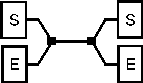
Betriebsart, bei der gleichzeitig Sende- und Empfangsbetrieb möglich sind. Auch zu Betonung, Vollduplex genannt.
Siehe auch unter: Simplex, Vollduplex
DVB- und andere Schnittstellen-Fachbegriffe
Bluetooth Funktechnik für Datenaustausch zwischen Handys oder Computern. Reichweite: maximal zehn MeterA2DP ist eine Bluetooth-Variante zur übertragung von Musik
DVB digital ausgestrahltes Fernsehen (Digital Video Broadcasting)
DVB-S kommt über Satellit
DVB-C kommt über Kabel
DVB-T kommt über Antenne (terrestrial)
MP3 (MPEG-1 AudioLayer 3) bezeichneit Musik- und Audiodateien, die wenig Speicherplatz benötigen
UMMTS (Universal Mobile Telecommunications System) überträgt grosse Datenmengen wie TV-Bilder oder Musik schnell auf Handys
W-LAN (Wireless Local Area Network) ist ein drahtloses, lokales Netzwerk zur Verbindung von Computern
DVB-T
DVB-T = Digital Video Broadcasting Terrestrial. Digitales terrestrisches Fernsehen; wird über den Äther abgestrahlt.DVD können im Windows 8 nicht abgespielt werden
Problem: Wir verwenden Windows 8 Pro. Mit dem kann man keine DVDs und selbst aufgenommenen Videos mehr abspielen. Wir sehen alle Dateien, können aber die Filme, nicht starten.Lösung: Windows 8 spielt von Haus aus keine Film-DVDs ab. Dafür ist ein Codec nötig. Dieses Stück Software decodiert den Video-Datenstrom. Microsoft hat ihn, wohl aus Lizenzkosten, eingespart - auch bei der teuren Pro-Version von Windows 8. Microsoft empfiehlt, im Windows-Store eine DVD-App zu kaufen. Die Empfehlung ist der kostenlose VLC-Player: Er gibt nicht nur DVDs wieder, sondern versteht sich auch auf sehr viele Multimedia-Formate, mit denen Microsofts Betriebssystem nichts anfangen kann. Sie erhalten ihn kostenlos unter http://www.videolan.org/vlc/.
Dieses Programm hilft auch bei den älteren Windows-Versionen weiter. Bei Windows 7 Starter und Home Basic, bei Vista Home Basic, Enterprise und Business und bei XP fehlt der DVD-Codec auch. Windows RT (Betriebssystem für z.B. Tablet-Computer) muss bei Film-DVDs komplett passen.
DVD Laufwerk wird nicht mehr angezeigt
Problem: Das DVD-Laufwerk wird nicht mehr angezeigt oder der Treiber wird mit einem Fehler ausgewiesen.Lösung: Vorher bitte die Registrie komplett sichern!
Starte den Registrierungseditor mit START AUSFÜHREN REGEDIT und suche den Schlüssel:
HKey_Local_Machine\System\CurrentControlSet\Control\CLASS\{4D36E965-E325-11CE-BFC1-08002BE10318} usw und lösche alle Einträge die Lower- und/oder UpperFilter heissen. Dann das System neu starten.
DVD-R
DVD-R -, respektive DVD+R-Rohlinge (Recordable) lassen sich einmal bespielen. Sie sind von den meisten DVD-Playern lesbar. Ihr Vorteil: Sie sind preiswert.Siehe auch unter: DVD+R
DVD+R
Siehe auch unter: DVD-RDVD-RAM
DVD-RAM = Random Access MemoryIst ein Format zum wiederholten Aufnehmen (100 000 Mal). Sie speichert die Daten Sektoren und ist somit ähnlich einer Festplatte - deswegen ist sie auch auf herkömmlichen DVD-Playern nicht abspielbar. (Panasonic, Toshiba DVD-Player können DVD-RAM lesen.)
DVD-ROM
DVD-ROM = Read only MemoryDVD-ROM ist eine Disc, die nur gelesen werden kann (bspw. eine Film-DVD).
DVD-RW
DVD-RW = ReWritableEignet sich zum wiederholten (1000 Mal) Aufnehmen. Sie lässt sich auf den meisten Playern abspielen.
Siehe auch unter: DVD+RW
DVD+RW
Siehe auch unter: DVD-RWDVD streikt bei XP
Problem: Wenn man eine DVD einlegt, klappt der Start nicht - man kann einfach keine DVD anschauen.Lösung: Wenn Sie bei Windows XP eine DVD) einlegen, meldet sich das Betriebssystem und bietet ihnen an, die Filmscheibe mit dem Media Player abzuspielen. Und das, obwohl der Media Player von Haus aus gar nicht in der Lage ist, Film-DVDs wiederzugeben. Microsofts Player enthält keinen passenden Codec und kann die auf DVDs enthaltenden Filmdateien nicht entschlüsseln.
Der offizielle Weg, diesen Missstand zu beseitigen, führt im Media Player über das Menü "Ansicht" und den Befehl "Plug-Ins > Plugins downloaden". Wenn Sie auf der nun erscheinenden Website dem Link "DVD Decoder Plug-Ins" folgen, können Sie für 14.95 US-s einen Codec erwerben.
Sie können stattdessen auch eine Wiedergabesoftware wie PowerDVD (http://de.gocyberlink.com) oder WinDVD (http://www.intervideo.com) einsetzen oder den Gratisplayer VLC verwenden (Download: http://www.videolan.org. Es wird abgeraten, die im Internet kursierenden Gratis-Codecs zu verwenden, etwa "dvdpack.msi". Dabei dürfte es sich um Hacks kommerzieller Codecs handeln.
DVD-Wiedergabe streikt
Problem: Seit kurzem funktioniert die DVD-Wiedergabe nicht mehr. Bei PowerDVD heisst es, der Datenträger sei mit einem Kopierschutz versehen. Bei WindowsMedia Player kommt die Meldung: "0xC00Du67: Problem mit dem Kopierschutz".Lösung: Das Filmvergnügen wird Ihnen von Macrovision verdorben. Deren Kopierschutz kommt bei DVD-Playern zum Einsatz und soll verhindern, dass ein Film von DVD auf Video überspielt werden kann. Der Schutzmechanismus meldet sich nun plötzlich, weil Sie bei Ihrer Grafikkarte den TV-Ausgang eingeschaltet haben. Wenn Sie in den Anzeigeeinstellungen der Nvidia GeForce2 den Fernsehausgang abschalten, dürfen Sie am Computer wieder DVDs anschauen.
DVI
DVI = Digital Visual Interfacedynamisches Routing
Ein wesentlicher Vorteil von Routern ist die Möglichkeit Routen dynamisch, d.h. bei laufendem Netzbetrieb je nach Netzerweiterung neu einzurichten oder je nach Lastsituation zu ändern. Diese Verfahren werden auch adaptives Routing genannt, da die Wegwahl an die aktuelle Netzsituation "adaptiert" werden kann. Die optimale Wegwahl, die durch die so genannte Metrik gewichtet wird, wird nach einer anfänglichen Parametersetzung allein durch das Routing-Protokoll bestimmt und ist so für den Benutzer transparent. Die Metriken für solche dynamischen Routing-Protokolle realisieren eine zentrale Funktion des Netzwerkes und berücksichtigen im Vergleich zum statischen Routing etwa den kürzesten, kostengünstigsten oder sichersten Weg, Leitungs- und Knotenausfälle mit der Möglichkeit von Alternativ-Routen sowie die Wahl von Alternativ-Routen bei Überlastung und Warteschlangenbildung.Ein dynamisches Verfahren, wie das unter TCP/IP und NetWare oft eingesetzte Routing-Protokoll RIP, zeichnet sich durch seine Flexibilität. Um diese zu erreichen, müssen die beteiligten Router ständig Kontrollinformationen über die aktuell verfügbare Konfiguration und Topologie austauschen. Dies bedeutet zusätzlichen Overhead, der sich direkt als zusätzliche Netzlast niederschlägt.